上周的 WWDC 大会上,苹果展示了全新的 macOS 和 iPad OS大家纷纷感慨苹果设备之间的联动愈发密切,终于像个生产力工具了比如利用名为 Slidecar 的功能,可以将 iPad 作为 Mac 的第二个显示屏这不禁让各自为政的 Windows 设备和安卓平板、安卓手机汗颜如果你正在为自己的吃灰的平板/手机毫无用武之地焦虑那么一边看视频,一边监视游戏如何?图源自网友或是躺在床上远程控制电脑,或是工作时一边打字,一边预览文档?总之所有需要一边…一边……的事情,都可以用 Slidecar 的思路解决要实现这个目标,第一步当然是选择一款屏幕拓展工具在 Slidecar 出现之前,比较流行的屏幕拓展工具有三款,Splashtop、spacedesk 和 Duet这三款屏幕拓展工具功能大同小异,细微的差异会在后文会提及此处以功能最全面,覆盖平台最多的 spacedesk为例给在同一局域网下的电脑和手机分别安装 spacedesk第一次是自动连接,如果退出重连,点击一下副屏上的 IP 地址即可这里说到局域网,很多机友可能担心 spacedesk 连接稳定性和画面流畅度不够不如 Splashtop 的 USB 线缆连接效果好其实根据使用者反馈和我们的体验,spacedesk 的稳定性和画面流畅度视网络环境而定只要网络带宽大于 50M 就行,一般的家庭局域网都带的动如果不放心,spacedesk 也支持 USB 网络共享连接如此可以提高连接性能,只不过会耗费流量并牺牲便携性因此你可以根据使用环境选择连接方式连接完成,吃灰机有救了吗?测试副屏为一块 1080P 的全面屏从图中看,spacedesk 目前还没有完全适配全面屏(这点在后文设置中解决)不过在默认中等显示质量、 30 帧状态下,spacedesk 的表现竟然不坏内存占用不明显,画质经得起放大,画面流畅度也还不错,断连之类的问题更没有spacedesk 也支持模拟鼠标操控副屏上图展示的即为手指操控副屏的状态,响应速度在可接受范围不过在某个网速较慢的时段,无论鼠标还是模拟操控,默认状态下已经相当卡顿以至于我需要降低显示质量,提高帧率才能勉强浏览网页,输入文字So,如何设置以获得最佳画面体验?在手机上,spacedesk 提供了三个质量、分辨率、触摸三个选项如果只希望副屏展示一个文档、一个网页质量的默认设置在百兆宽带下,已经令人满意如果是挂游戏之类的操作,那就要在画质和速度间取舍了分辨率方面,一般大家使用拓展屏,都是为了显示不同内容,那么只勾选本机分辨率就够了在电脑端,我们需要设置副屏画面相对主屏的位置、大小以 Windows 系统为例打开 Windows 设置,点击显示1 代表主屏,2 代表手机、平板等副屏你可以上下左右拖拽副屏到合适的位置,鼠标按照设置的方向移动到副屏即可设置完方向,往下翻,这里可以设置副屏是同步(复制)显示内容,还是拓展为其他内容(让两个屏幕显示不同的内容)拓展屏幕时,你可能遇到画面缩放畸形的情况在 Windows 显示设置中,提供了 100%、125%、150%、175% 等缩放级别根据副屏大小调节即可,也就不必担心前文的屏幕比例适配了总的来说,将手机/平板拓展为第二屏并非刚需,但实际上人人都需要第二屏它在办公、学习和娱乐场景都能起到少花钱,而获得一块显示屏的双倍快乐,也提升了小屏幕的使用价值有网友为此做了一份对比,spacedesk 的综合实力更强,你也可以根据自身需求选择其中一个微信搜索【锋潮评测室】后台回复 293 下载安装包
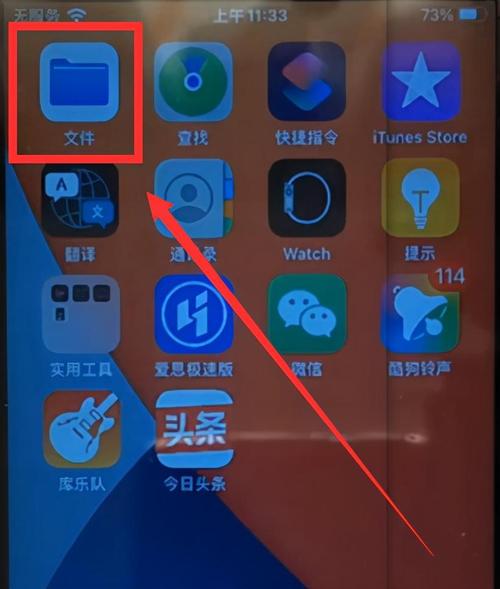
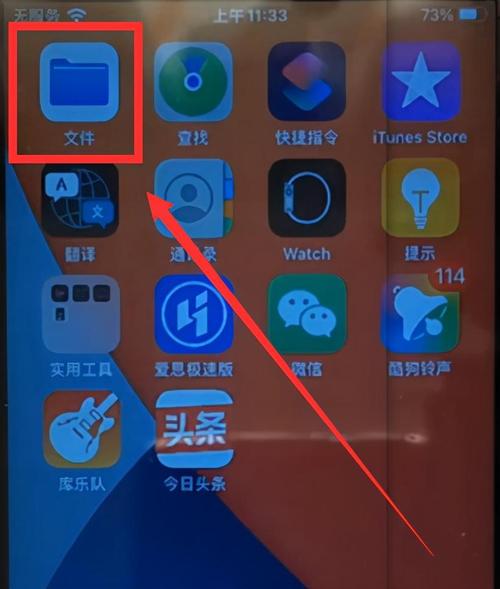
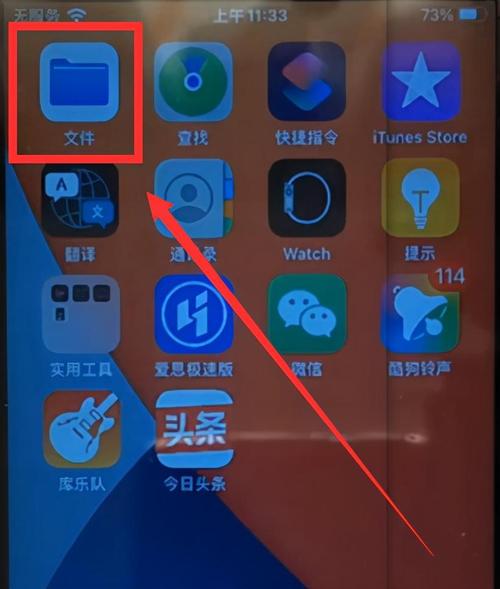
0 评论